虫虫来啦!(1)
[摘要]看到这个酷酷的小东西了吗?古怪却又精致的要命!如果你想“收养”一只作为宠物的话,那么可别错过这篇文章。 1、新建一个440×320像素的文档,方便起见,用白色作为背景。新建一个通道,选择椭...
看到这个酷酷的小东西了吗?古怪却又精致的要命!如果你想“收养”一只作为宠物的话,那么可别错过这篇文章。
1、新建一个440×320像素的文档,方便起见,用白色作为背景。新建一个通道,选择椭圆工具,用对象框相加减的方法建立虫虫头部和眼部的大体形状。如果你不太习惯这个方法,那就用路径工具慢慢勾出形状,再转化为选区。最后从它的脸部两旁减去两个小椭圆,作为它的颚部。 (图01)
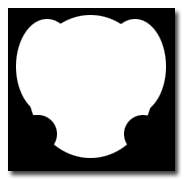
图01
2、回到图层面板,在背景层上新建一层,命名为“Head”,载入选区(通道的使命已经完成,现在可以删除它了),将前景色和背景色面板设为默认值,选择径向渐变工具,在编辑渐变对话框中,选择从前景色到背景色,在选区内填充渐变。(图02)

图02
3、添加图层效果:投影,不透明度为28%,角度为90,其余按照默认;描边,大小为1像素,位置在外部,不透明度为26%,填充类型为颜色,阴影和描边颜色均为黑色。(图03)

图034、现在来为虫虫的头部添加光泽,使它更具有金属质感。方法是在Head层上新建一个调整图层,内容为曲线,注意勾选和前一图层编组,调整曲线如下图所示(图04),
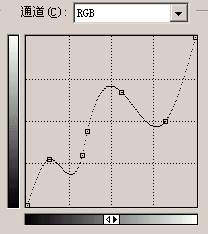
图04
要根据你的图形来调整曲线,直到它能很好的表现想要的光泽感。接下来调整亮度和对比度,同样用调整图层来实现,新建亮度和对比度调整图层,依然确定和前一图层编组,增加亮度6,对比度11。(图05)

图05
这个小东西最吸引人的东西莫过于它那一对大眼睛了,很有趣吧?下面就是制作方法。可要看仔细喽!
5、新建一层,命名为“Eyes”,在靠近头部的一边,用椭圆工具画一个椭圆,在靠近左边的位置,用刚才的渐变设定来填充椭圆。取消选择,选这移动工具,Shift+Ctrl+Alt拖动渐变椭圆副本到头部的另一侧(Shift可保证平行移动〕,如果不希望你的小宠物是对眼的话,将副本层水平翻转,然后将副本层向下合并,形成的新层依然名为Eyes。(图06)
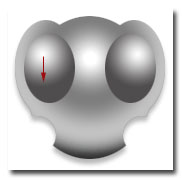
图066、调节眼睛的光泽,新建曲线调整图层,调节曲线,使对比更明显。(图07)
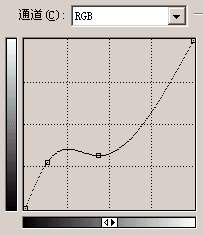
图07
7、继续修饰眼部,在Eyes层应用以下图层样式:内阴影,不透明度为28%,距离2像素,大小4像素,其余按照默认设定;描边,大小1像素,位置在外部,不透明度为68%,颜色为黑色。(图08)

图08
8、下面我们要为虫虫的眼部上色。同样,为了不破化原有图层,我们也用调整图层的方法。在Eyes层上的曲线层上新建一个色相/饱和度调整层,勾选和前一层编组,在色相/饱和度对话框中,点击着色,然后选择色相83,饱和度75,亮度0,这是中很鲜艳的绿色,当然,你也可以用别的颜色。(图09)

图099、新建一层,命名为“ Highlight eyes”,用椭圆工具选择一个比眼睛稍小的椭圆,选择渐变工具,如图编辑渐变样式(这里的绿色就是我们在上一步所选用的绿色,如果你用了别的颜色,那么在这里也要相应改变)(图10),
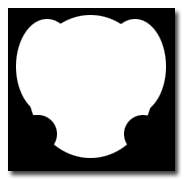
0图10
白色色标的两个颜色中点位置分别为70%,25%,在选区内填充渐变,如图(图11)。
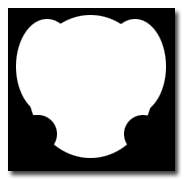
1图11
将选区向右和向下各移动两个像素,删除选区内图像,取消选择。用加深工具和橡皮工具修饰图像。将图层复制,水平翻转,移动到右眼合适位置,将这两层拼合,将图层混合模式改为“叠加”。(图12)
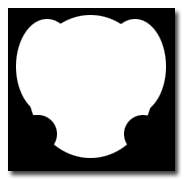
2图12
10、下面要进行的是虫虫眼睛部分的图案。正是这种图案,赋予了它神秘感和科技感,我们现在来看看它的做法。
首先,新建一个文档,5×5像素大小,背景为透明。用黑色作为前景色,选择全部图像,在编辑菜单中选择“描边”命令,描边大小为1像素,位置在内,然后取消选择。用图像大小命令将图像改为3×3像素,将现在的图像定义为图案,命名为“pattern eyes”。
回到刚才的图像中,在Highlight eyes层上新建一层,命名为“Pattern Eyes”,载入Eyes层的选区,选择油漆桶工具,在填充类型中选择图案,用刚才我们定义的图案来填充选区后,取消选择。如图13的左边。
现在它的眼睛看起来像个麦克风,我们马上来改善这一状况。将图层的混和模式改为“叠加”,把不透明度降低到40%,这时眼睛部分就完成了。(图13)
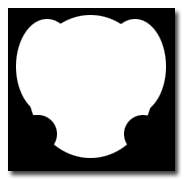
3图1311、在Eyes层下新建一层,命名为“Eye socket”,载入Eyes层的选区,将选区扩展,扩展量为2像素,将前景/背景色面板恢复成默认值,用线性渐变从上至下填充选区,取消选择。
新建一层,再次选择Eyes层的选区,填充白色,取消选择后将图层向上移动3像素,用不同透明度的橡皮工具擦除部分,结果如图。(图14)
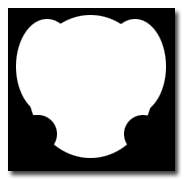
4图14
12、新建一层,命名为“cheek”,把它放置到背景层之上,在这一层里,我们要来做虫虫的锷部。先选择Head层选区,进入快速蒙版编辑模式,用白色笔刷将两个月芽状添加到选区,如图(图15),
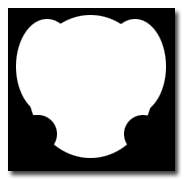
5图15
退出快速蒙版,从选区中减去头部的形状,这样,锷部的形状就确定了。当然,你也可以用对象相加减的方法来确定形状。选择两种深灰色分别作为前景、背景色(图16),
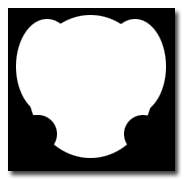
6图16
用线性渐变填充选区(图17)。
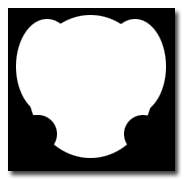
7图17(出处:Nina)
Photoshop默认保存的文件格式,可以保留所有有图层、色版、通道、蒙版、路径、未栅格化文字以及图层样式等。
……